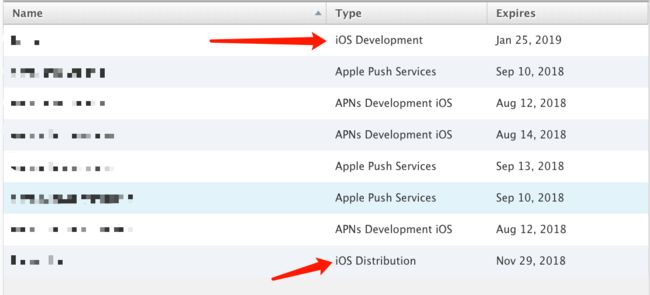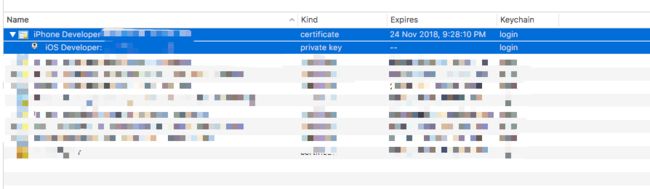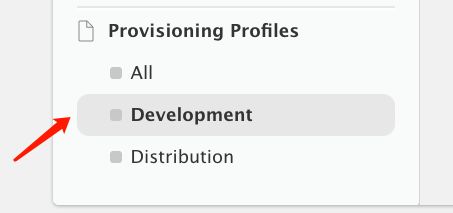在团队内部多人协作开发, 或者是在一个人开发的时候, 都可能遇到共享证书的问题.
虽然很多时候小公司里面都是一个 iOS 端独立开发, 但一个典型的场景就是一个开发者有一台电脑, 同时公司给配了一台苹果电脑用作 CI 服务器, 这个时候就会遇到将以前的工程证书配置由 Xcode 的自动管理转换为手动管理, 这样在开发机器上和在 CI 服务器上才可以共用证书, 一边正常开发, 一边正常去跑持续集成并且正常打包发布.
很幸运, 我现在就遇到了这样的情况.
因为升级了 MAC OS (10.13.3)的缘故, 老的 27' iMAC 在打开多个 Xcode (9.2版本) 工程的情况下(主要是老的 OC 工程和新的 Swift 工程同时打开的情况下), 会频繁死机, 搞的来很狼狈, 所以新添加了一台 15' 的 pro, 准备使用 15 寸作为日常开发机, 而 iMAC 作为持续集成服务器使用.
由于所有的工程目前都是采用 Xcode 自动管理证书配置的, 故需要首先要在两台机器上共享证书, 并且配置好证书配置文件, 保证正常开发, 同时修改持续集成 fastlane 的配置, 好让其自动选择合适的配置文件进行签名.
这里就开始详细介绍这整个过程.
1 共享证书
关于 iOS 证书相关内容比较全面的介绍可以参考这篇文章.
要知道证书分为两大类型, 在苹果证书管理后台可以看到, 即开发证书和发布证书, 如下图所示:
而我们要共享的是开发证书, 具体就是在 key chain 中导出开发证书栏下的两个文件: 证书文件和证书对应的私钥, 如下图所示:
上图第一个就是证书文件, 下一层的就是证书对应的私钥文件. 选中这两个文件, 然后右键 export 出来即可(途中需要设置密码).
然后拿到需要的机器上双击进行安装, 证书和私钥就安装到了需要的机器上面.
然后再从苹果的证书管理后台下载和应用程序对应的, 包含该开发证书的 Provisioning Profile, 在如下图那一栏下载, 没有的话需要自己新建:
然后也是双击下载下来的证书配置文件即可安装.
而后再在 Xcode 中配置签名方式为非自动签名方式, 然后选择合适的证书配置文件, 就可以开始正常开发和真机调试了.
至此, Xcode 相关的内容配置就算完成了. 由于签名配置是记录在 project.pbxproj 文件中的, 而该文件又是一个主要的工程结构记录文件, 所以不可能将两台机器上的签名方式配置为不一样的.
下面来看如何在 fastlane 中配置编译该工程, 并且能够正常进行打包(ad-hoc以及 app-store).
2 fastlane 的配置
在持续集成服务器上同步一个该工程, 然后配置为相同的内容, 因为后面还要改 fastlane 里面的配置, 这样可以直接在服务器上调试持续集成配置是否奏效, 而不需要每次都在开发机改配置然后再上传再查看.
之前使用 Xcode 自动签名管理的时候, 且只有一台开发机器, 那个时候只要让 fastlane 在编译打包时能够正常访问到 key chain, 它就能选择合适的证书配置文件进行打包. 但现在用的是手动配置的, 所以需要对应修改一些 fastlane 的配置.
这里直接在 CI 服务器上调试 fastlane 的配置更改, 同时参考 fastlane官方的配置示例.
找到一个 match 插件, 这个插件需要的仅仅是建立一个可以访问的git仓库, 然后它会把所有需要的证书和证书配置文件都下载到这个仓库中.
具体操作步骤:
- 首先执行
fastlane match init, 写入必要信息. 这个步骤会生成一个 MatchFile 文件. - 然后在之前的 fastlane 配置文件中写一句诸如下面的match命令即可:
match(app_identifier: "com.xxx.app.production", type: "adhoc")
然后在持续集成的时候, match 会自动下载证书和配置文件到本地, 然后和 fastlane 配合完成打包签名.
那到这里, fastlane 的打包配置就完成了.
在首次执行的时候, 可能在持续集成服务器上会要求输入访问 keychain 的密码, 所以需要注意这个地方, 不然等好久都卡在那里...
实测 adhoc 打包正常.
到了 appstore 打包的时候始终提示证书配置文件中不包含相应证书, 这个东西的话就需要重新梳理一遍了...
先把 Xcode 中的证书配置修改为 match 下载的, 然后重试, 果然可以了...
再次测试 ad-hoc 编译打包: ok.
再次测试 appstore 编译打包: ok.
其他机器上的 development: ok.
(其他共享开发证书的机器上导入需要的证书和配置文件.)